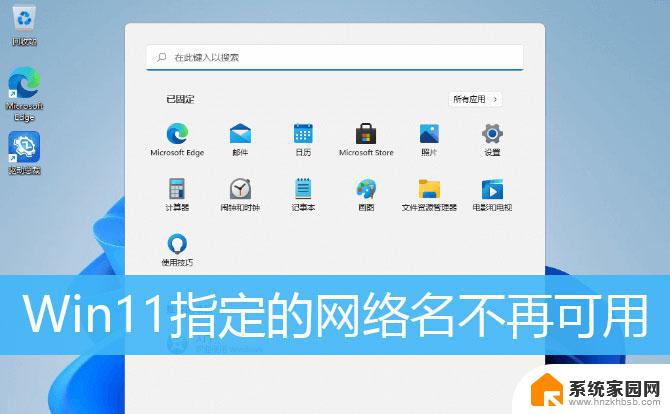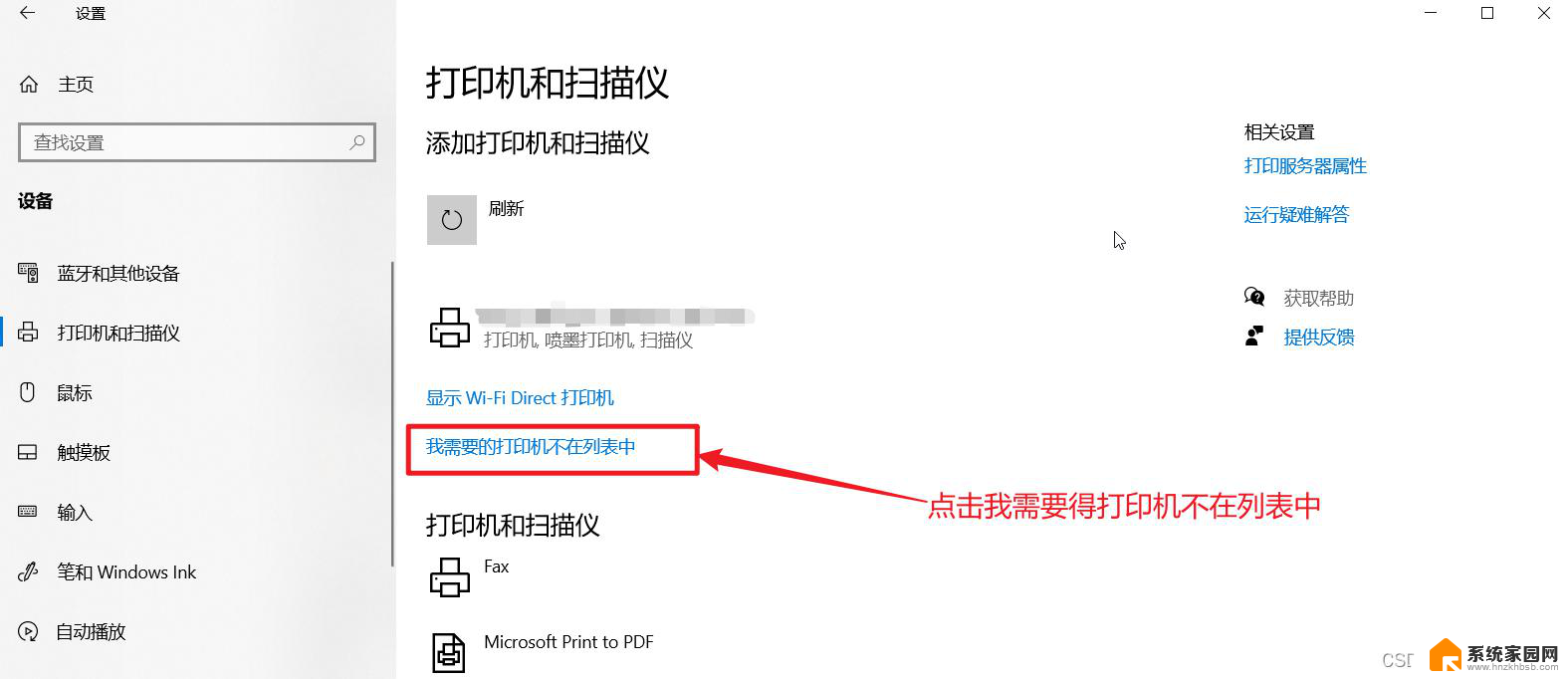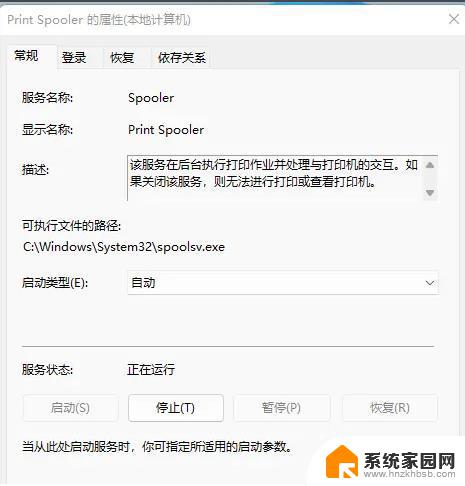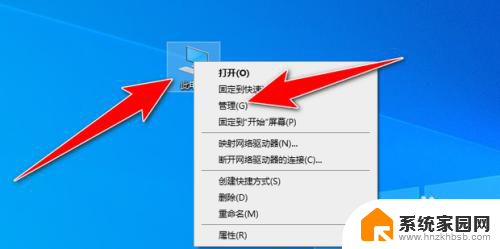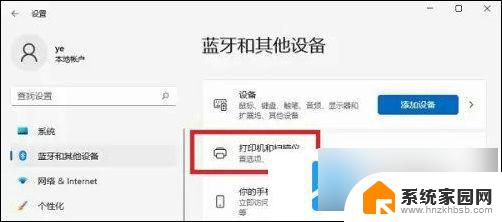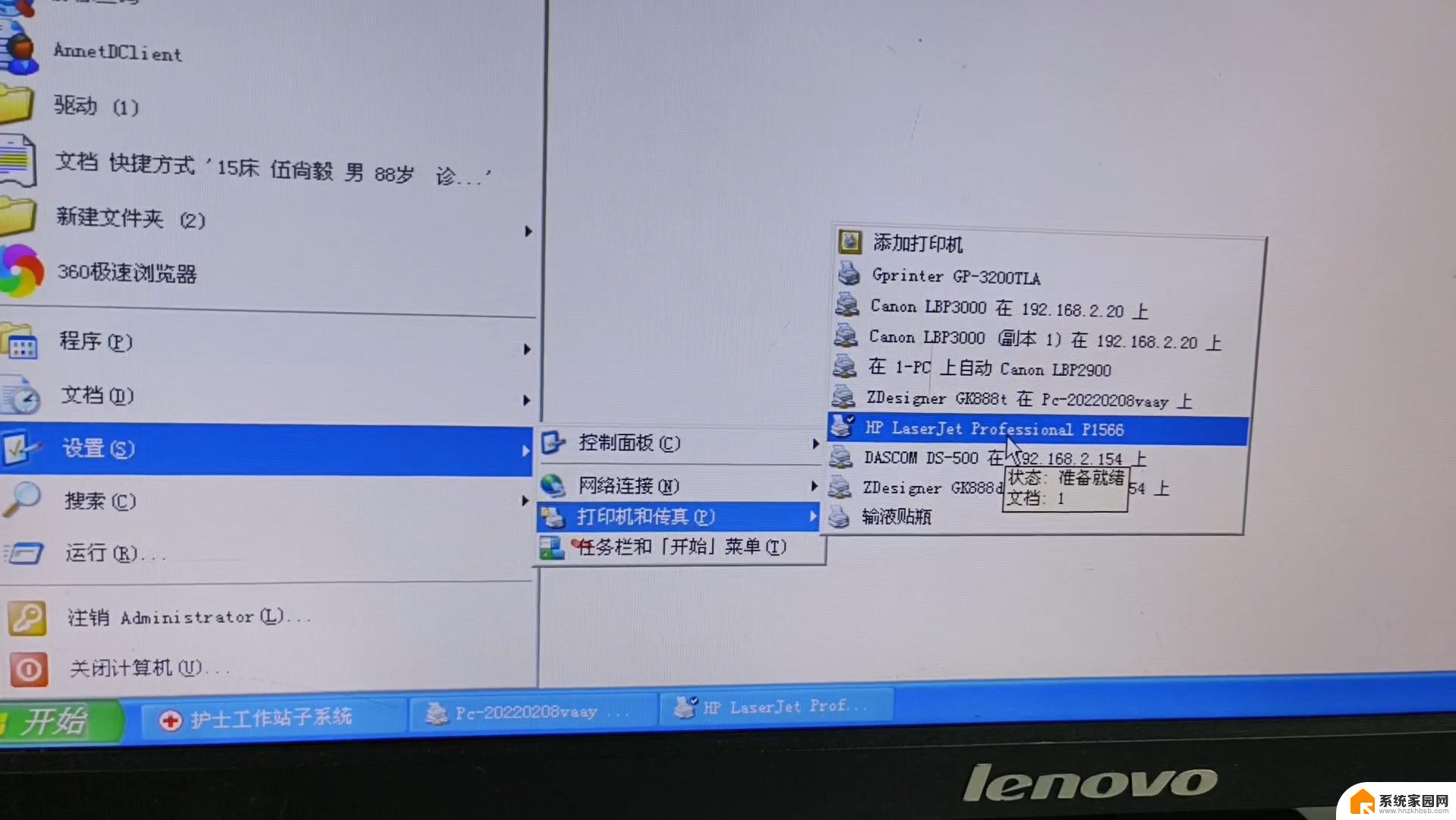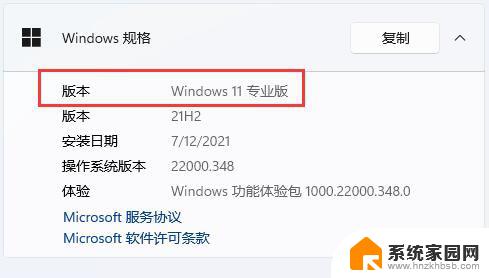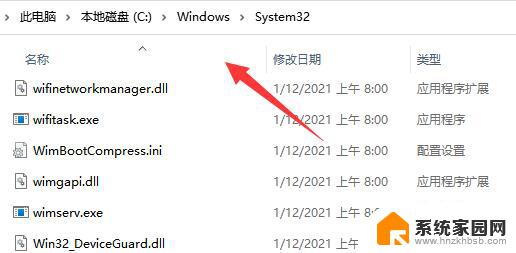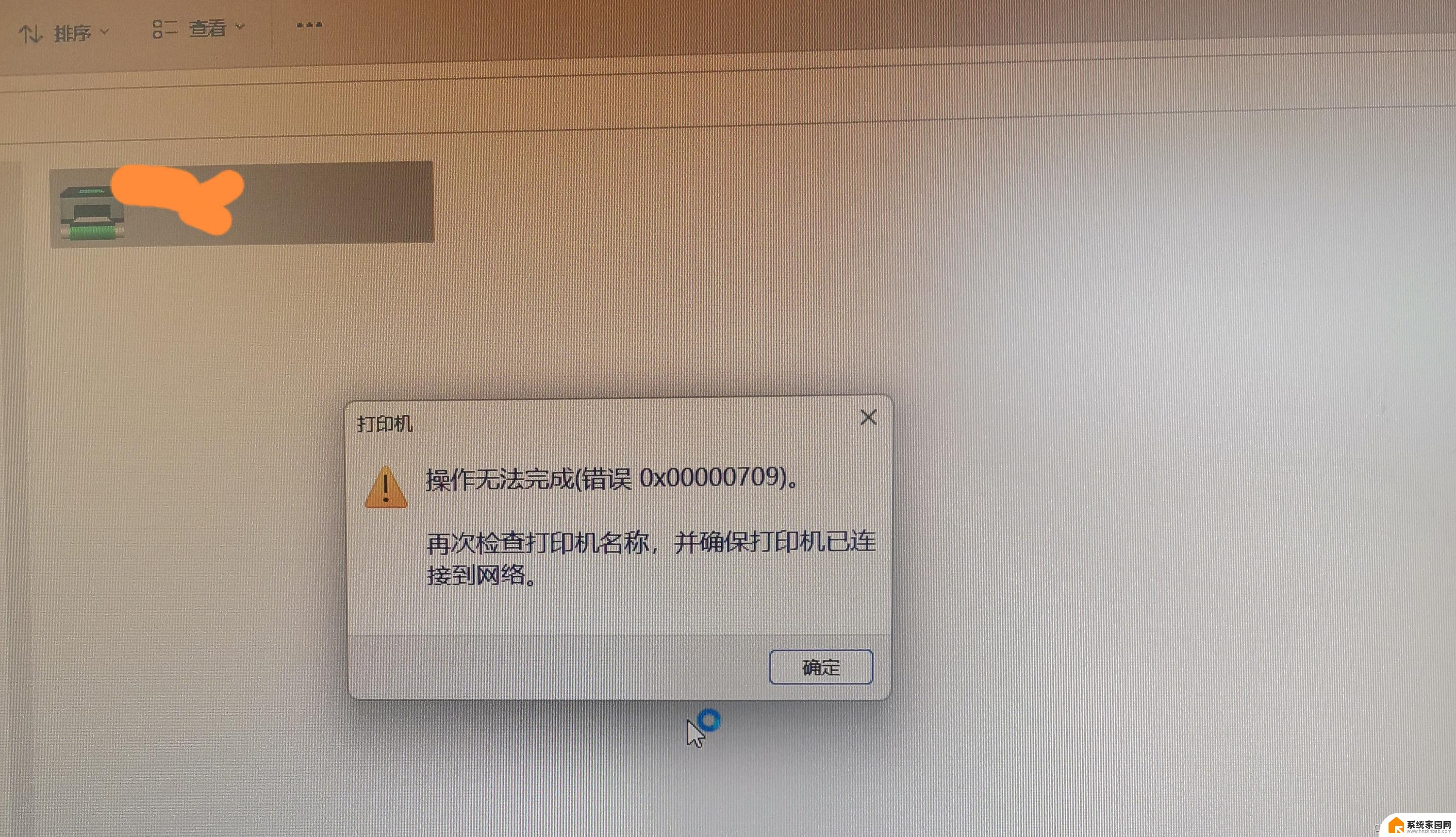0x00000040win11家庭版 Win11打印机网络名不再可用怎么办
许多Win11家庭版用户反映他们在使用打印机时遇到了一个棘手的问题:打印机网络名不再可用,这个问题给用户带来了不便,让他们无法顺利地进行打印工作。在面对这个困扰时,用户们需要寻找解决方案,以便尽快恢复打印机的正常使用状态。接下来我们将探讨一些可能的解决方法,帮助Win11家庭版用户解决打印机网络名不再可用的问题。
用蓝屏查询器:代码: 0x00000040
原因: 指定的网络名称无法使用。
原因很明确,网络名称无法使用(有冲突)。删除网络连接,重新建立即可。
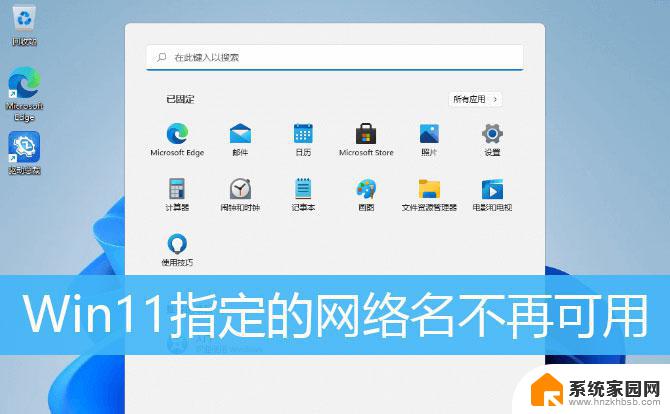
打印机,操作无法完成(错误0X00000040),指定的网络名不再可用
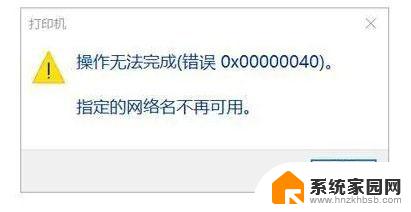
1、按键盘上的 Win + X 组合键,或右键点击任务栏上的Windows 徽标,在打开的隐藏菜单项中,选择运行;
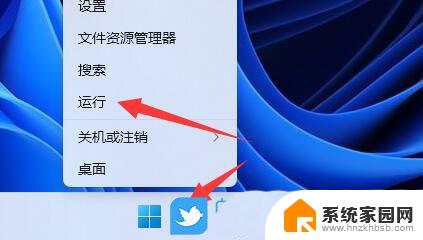
2、运行窗口,输入services.msc 命令,按确定或回车,打开服务;
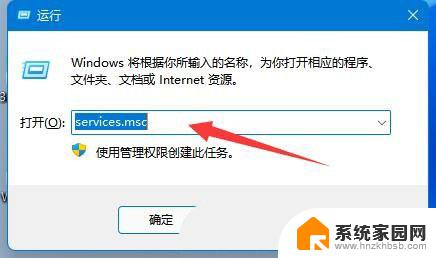
3、服务窗口,找到名称为 Computer Browser 的服务,查看是否已经启用,如果没有,需要启用该服务;

4、还是在服务窗口,确认workstation服务。是否已经启用,如果没有,需要启用该服务;
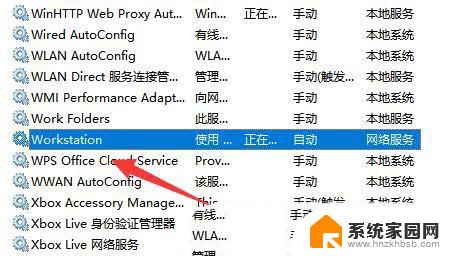
1、打开运行(Win+R),输入 cmd 命令,按确定或回车,打开命令提示符窗口;
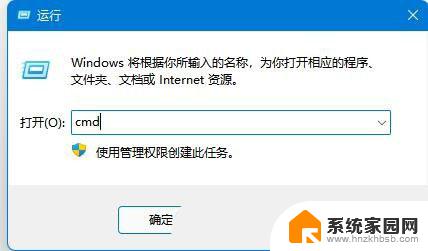
2、命令提示符窗口,输入ipconfig/flushdns 命令,按回车即可;
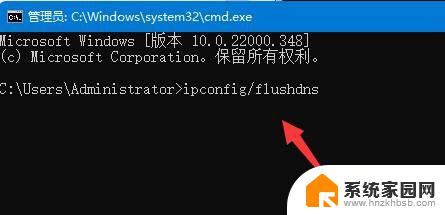
Win11怎么共享打印机? Win11打印机共享到另一台电脑的技巧
Win11提示0x800704cf错误怎么办? Win11不能访问网络位置的解决方法
Win11提示网络发现已关闭怎么办? win11网络发现无法启用的解决办法
以上就是0x00000040win11家庭版的全部内容,有遇到这种情况的用户可以按照小编的方法来进行解决,希望能够帮助到大家。